Начиная с версии 1.4.1 в компоненте «Запись на прием» стала поддерживаться возможность онлайн оплаты записи.
КУПИТЬ КОМПОНЕНТ В ИНТЕРНЕТ МАГАЗИНЕВ административной панели компонента, в разделе «Общие настройки» владельцы новой версии могут увидеть вкладку «Настройки платежной системы».
Логика работы компонента
В предыдущих версиях после заполнения посетителем сайта полей, которые созданы и настроены в компоненте, осуществлялась запись на прием.
После чего (в зависимости от настроек) приходило уведомление на почтовый ящик, администратора, специалиста и клиента
С версии 1.4.1 поддерживаются два сценария работы компонента.
Первый сценарий — вариант работы без оплаты на сайте. Он описан выше. Компонент работает так, как это происходило в предыдущих версиях.
Второй сценарий — параметр «Использовать оплату на сайте» установлен в положение «ДА», при этом каждой ячейке с записью должна быть присвоена стоимость. В этом случае при заполнении посетителем сайта полей и осуществлении записи на прием, происходит переадресация на страницу выбора оплаты.
Обратите внимание! Даже если оплата не произведена, запись на прием все равно осуществлена. Ячейка с записью становится занятой сразу же после того, как посетитель заполнил все поля!
На данный момент в настройках компонента доступны три вида оплаты:
-
Оплата наличными при получении услуги
В первом случае статус заказа меняется на «Подтвержден» и клиент попадает на страницу талона записи на прием, где видит сводную информацию о заказе.
В случае с Яндекс Кассой и Z-Payment после успешной оплаты статус заказа меняется на «Оплачен». После завершения оплаты клиент также попадает на страницу талона записи на прием, где видит сводную информацию о заказе.
Как назначить стоимость ячейке со временем
В компоненте предусмотрено три варианта назначения цены для ячейки с записью на прием:
-
Установка стоимости в настройках специалиста и автоматическое назначение цены при вводе времени (вариант 2)
-
Пакетная установка цен в административной панели со страницы «Время приема»
-
Редактирование отдельно взятой ячейки со временем
Рассмотрим, каждый из вариантов.
Установка стоимости в настройках специалиста и автоматическое назначение цены при вводе времени
Перейдем в раздел «Специалисты» и откроем на редактирование любого из ранее созданных специалистов
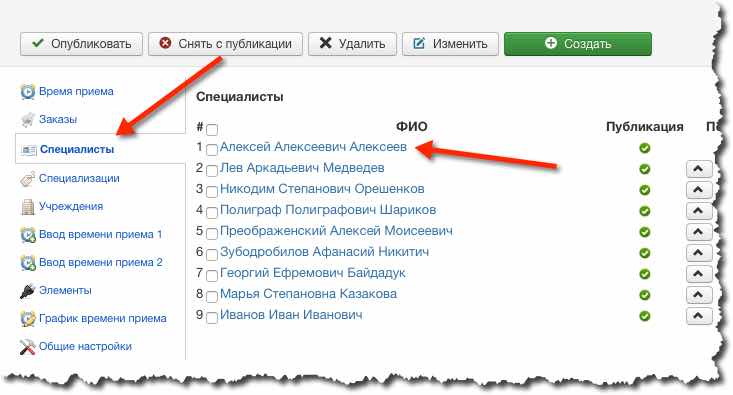
В нижней части экрана находим текстовое поле «Стоимость», вводим туда желаемую стоимость записи на прием, сохраняем настройки.
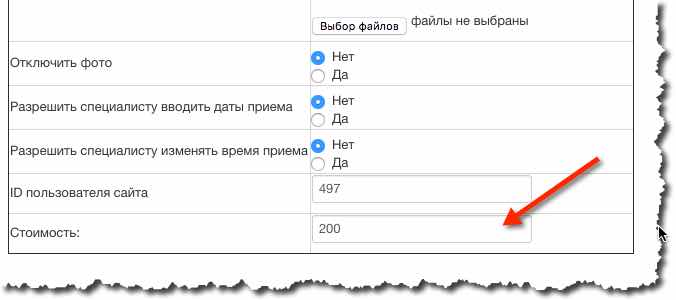
Далее переходим на в раздел «Ввод времени прием 2» и приступаем к созданию времени записи.
О том, как создается график написано на этой странице:
После того, как осуществлен ввод, каждому времени записи будет присвоенная стоимость равная той, что мы указали в настройках специалиста.
Пакетная установка цен в административной панели со страницы «Время приема»
Переходим в административной панели компонента в раздел «Время приема». В верхней части экрана наблюдаем фильтр, который позволяет вывести отобразить список времени приема согласно заданным параметрам.
Предположим, наша задача установить стоимость времени приема для определенного специалиста, причем только для свободных для записи ячеек.
Для этого в фильтре выбираем «Свободно» и выбираем необходимого специалиста.
Далее нажимаем кнопку «ОК».
После чего на экране отобразится список отфильтрованных записей.
Следующий наш шаг — это ввод в текстовое поле «Стоимость» необходимой цены

Нажимаем кнопку «Изменить стоимость» и наблюдаем сообщение о том, что стоимость успешно изменена для выбранных записей.
Внимание! Выделять записи флажками не нужно!
Достаточно просто отфильтровать и нажать кнопку «ОК»!
Редактирование отдельно взятой ячейки со временем
При необходимости можно изменить стоимость отдельно взятой записи. Для этого открываем ее на редактирование и в нижней части экрана изменяем значение текстового поля «Стоимость»
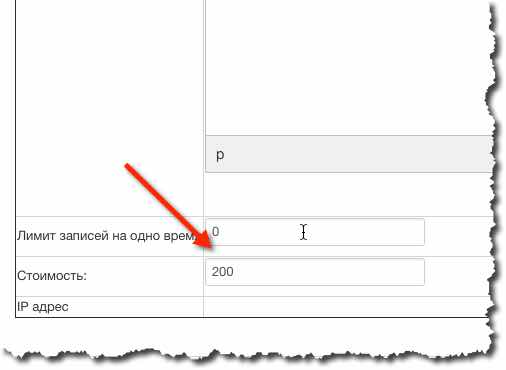
Обратите внимание! Если значение не целое, то знаки разделяются не запятой, а точкой.
Например, так: 200.25
Настройки платежной системы
После того, как мы указали стоимость, необходимо настроить компонент таким образом, чтобы он мог принимать оплату. Для этого переходим в раздел «Общие настройки» на вкладку «Настройки платежной системы»
Рассмотрим основные настройки сверху вниз. Настройкам платежных агрегаторов Z-PAYMENT и Яндекс Касса будут посвящены отдельные разделы.
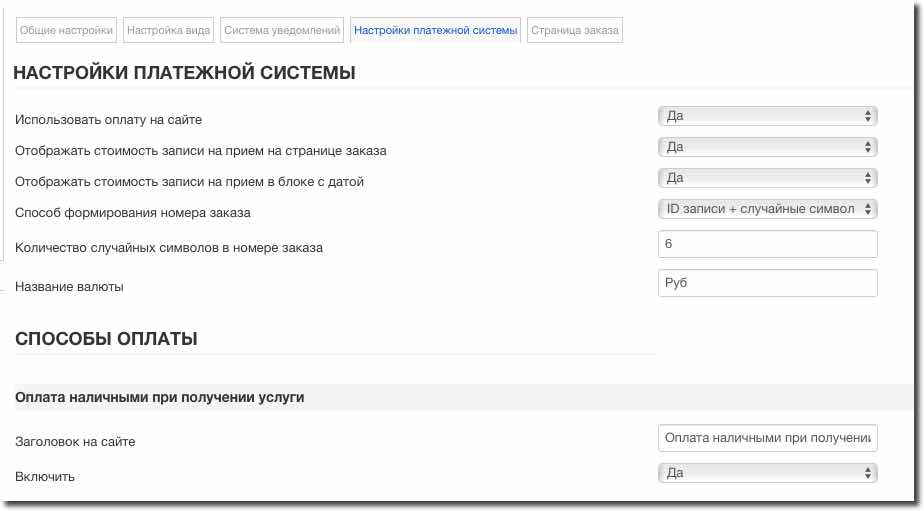
Использовать оплату на сайте — чтобы онлайн оплата через сайт была возможна, данный переключатель должен быть установлен в положение «ДА»
Отображать стоимость записи на прием на странице заказа — если данный переключатель установлен в положение «ДА», то на странице оформления заказа, там где клиент заполняет текстовые поля, будет выводиться стоимость заказа.
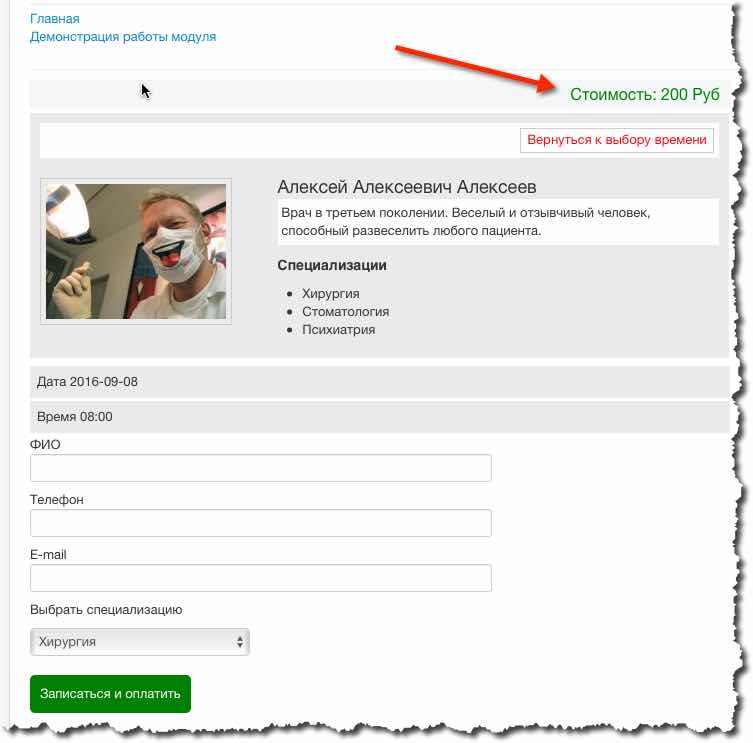
Стоимость будет отображена даже если переключатель «Использовать оплату на сайте» установлен в положение «НЕТ»
Отображать стоимость записи на прием в блоке с датой — если установлено значение «ДА», то стоимость записи на прием будет отображаться на странице, где отображены ячейки со временем приема.
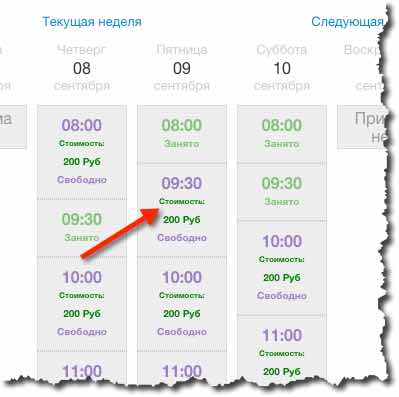
Стоимость будет отображена даже если переключатель «Использовать оплату на сайте» установлен в положение «НЕТ»
Способ формирования номера заказа — каждому заказу присваивается уникальный номер. В компоненте не может быть двух заказов с одинаковыми номерами.
Предусмотрено два способа формирования номера:
-
Случайный набор латинских символов и чисел
-
ID номера в базе данных + случайный набор латинских символов и чисел
Текстовое поле «Количество случайных символов в номере заказа» позволяет, собственно, установить вышеописанное количество, которое не может быть меньше 3.
Название валюты — заполняется произвольно, необходимо для отображения в письмах-уведомлениях, а также на странице талона записи на прием.
Далее представлены настройки каждого из видов оплаты. У каждого из них есть два общих параметра: это заголовок и отображение на сайте.
Настройка Z-Payment и Яндекс Кассы будет рассмотрена на следующих страницах:
НАСТРОЙКА ЯНДЕКС КАССЫ
НАСТРОЙКА ZPAYMENT
Редактирование статусов заказов
При работе с заказами, администратору сайта необходимо иметь возможность просматривать заказы, а также редактировать их статусы.
Для этого в версии 1.4.1 создан раздел «Заказы»
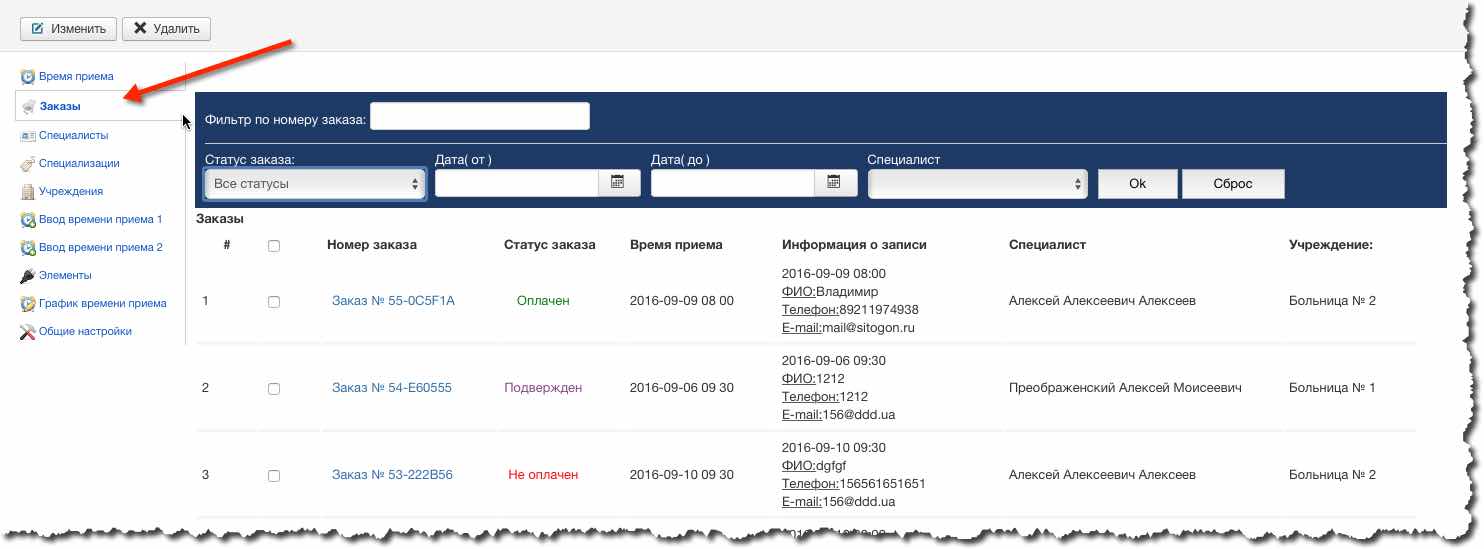
При открытии заказа на редактирование администратор получает возможность отредактировать статус, а также послать уведомления об изменении статуса специалисту и клиенту.
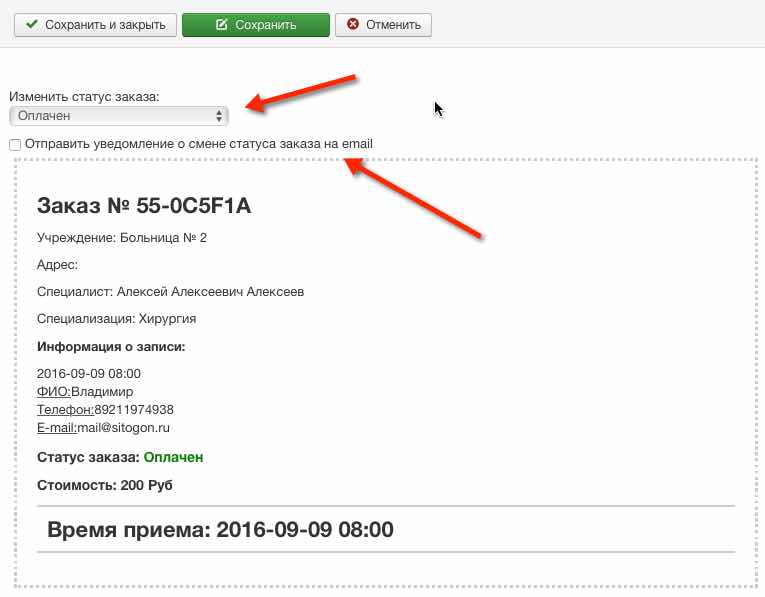
Оглавление
-
a) Вариант 1
b) Вариант 2
-
Создание элементов, которые заполняет посетитель сайта при записи на прием
-
Время приема — управление и экспорт данных
a) Административная часть
b) Экспорт данных в CSV и XML
c) Лицевая часть сайта - Личный кабинет пользователя (пациента)
- Онлайн оплата в компоненте "Запись на прием" для Joomla




